win11系统文件在哪?想要查看系统文件的大小,该怎么操作呢?下面我们就来看看 Win11查看系统文件大小的技巧
在这篇文章中,我们将详细介绍如何查看Win11操作系统中的文件大小,了解文件在操作系统中的大小对于磁盘空间管理至关重要。通过准确了解文件的大小,我们可以更好地规划和管理存储空间,清理不必要的文件,以提高系统性能和效率。

1、首先,按键盘上的【Win】键,或点击任务栏上的开始图标;
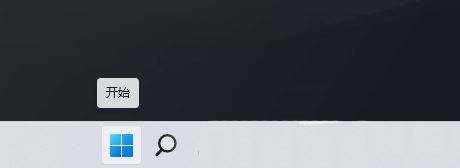
2、打开的开始菜单窗口,找到并点击已固定应用下的【设置】;
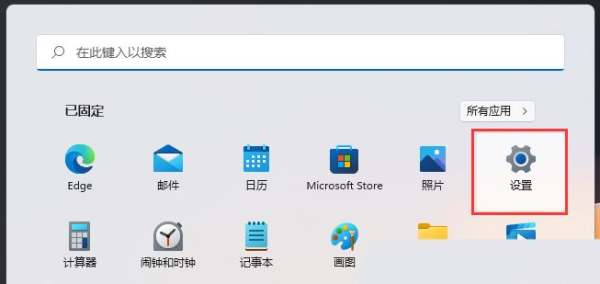
3、Windows 设置窗口,左侧选择的是【系统】,右侧点击【存储(存储空间、驱动器、配置规则)】;

4、当前路径为【系统 > 存储】下,点击【显示更多类别】;

5、存储空间的使用情况和可用情况如下,点击【系统和保留(系统文件可帮助 Windows 正常运行)】;
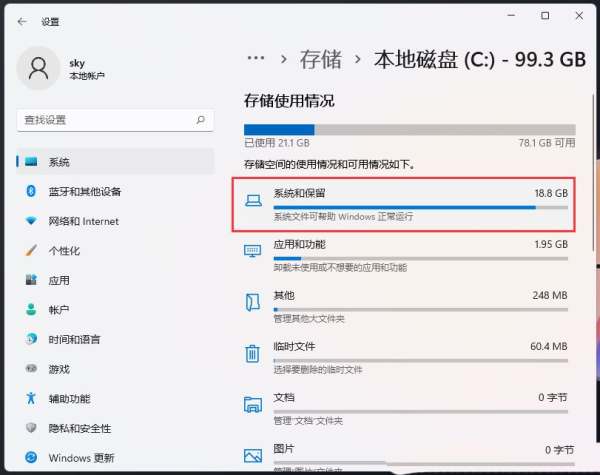
6、这时候就可以查看到系统文件(这些系统文件可帮助 Windows 正常运行。如果没有它们,你的电脑将无法工作)和保留的存储(Windows 保留一些存储空间,以便设备获得良好性能和成功更新)了;
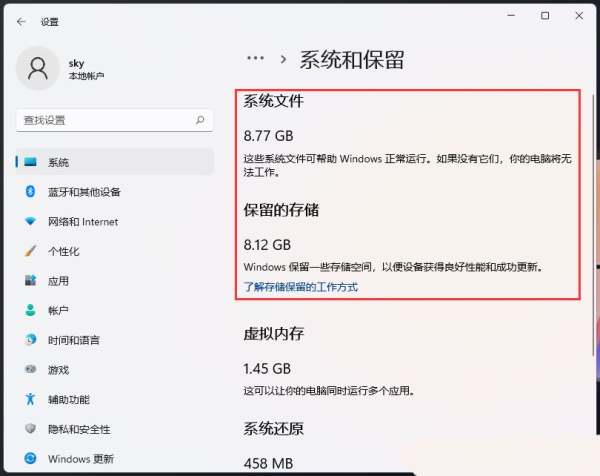
扩展知识:Win11释放系统保留存储空间
首先,按键盘上的【Win + X】组合键,或右键点击任务栏底部的【Windows开始图标】,然后在打开的隐藏菜单项中,选择【Windows 终端 (管理员)】
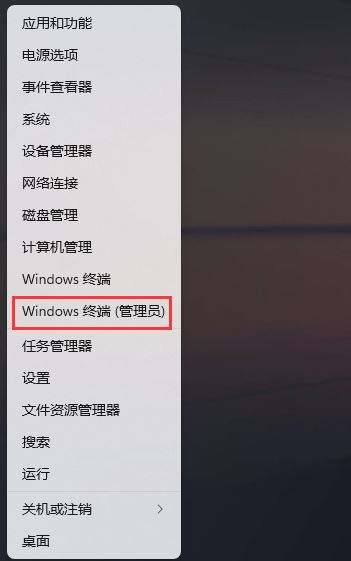
使用DISM快速禁用或启用保留空间:
# 查询系统保留空间是否启用
DISM.exe /Online /Get-ReservedStorageState
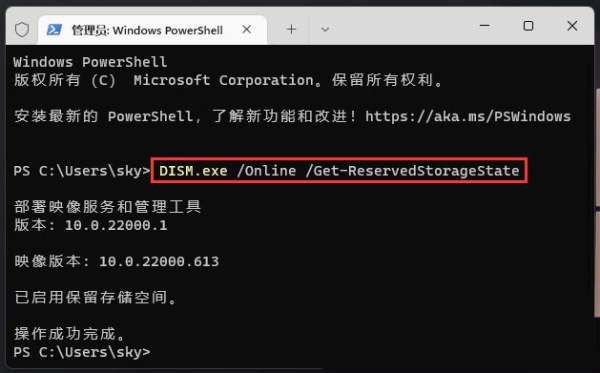
# 禁用系统保留空间
DISM.exe /Online /Set-ReservedStorageState /State:Disabled
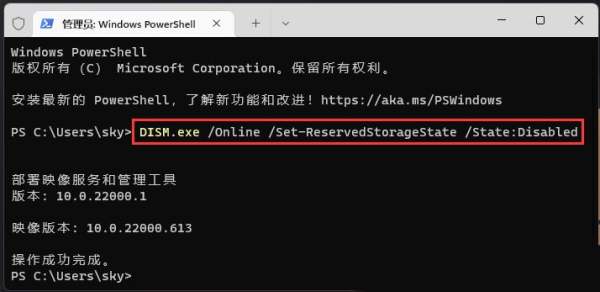
# 启用系统保留空间
DISM.exe /Online /Set-ReservedStorageState /State:Enabled

用户是否应该禁用保留空间?
从系统盘空间角度来说,空间大可以不禁用保留空间,空间小可以考虑直接禁用保留空间。但是从Win11更新角度来说,如果禁用了保留空间,但是剩余空间不足以安装累积更新或新版本时,会直接导致累积更新和新版全部出现安装失败。
以上就是Win11系统文件大小的查看方法,希望大家喜欢,请继续关注0133技术站。
相关推荐:
以上就是win11系统文件在哪? Win11查看系统文件大小的技巧的详细内容,更多请关注0133技术站其它相关文章!








